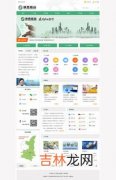有时候电脑会变得很慢 , 这时候可能是电脑上的垃圾软件过多造成的 。这时候就应该清理一下电脑上的软件 , 那么如何将电脑上的各种软件彻底卸载干净呢?下面就为大家详细介绍一下 , 一起来看看吧!
绿色免安装软件卸载方法
绿色免安装软件在安装的时候没有安装注册表等信息 , 对于这一类免安装软件 , 在安装的时候都会有个文件夹 , 直接删除文件夹即可 。清理垃圾的时候清理掉一些残留垃圾即可卸载干净 。
通过软件自带卸载程序删除
对于一般的安装软件 , 在它的安装文件夹里都会有一个卸载程序 , 只需要打开安装文件夹 , 找到一个Uninst.exe或者Uninstall.exe的应用程序 , 还有一些小软件的卸载程序可能直接就叫卸载****.exe(****为软件名字) , 双击直接运行即可进行卸载 。
如果忘了自己之前将软件安装在哪一个文件夹里 , 可以直接右键点击桌面上软件的快捷图标 , 选择属性--打开文件位置 , 系统会为你直接打开该软件的安装文件夹 , 我们只需去找卸载程序就好了
利用系统程序进行卸载
点击开始--控制面板 , 在控制面板设置中选择程序--卸载程序 , 然后下拉菜单选定需要卸载的程序 , 点击卸载/更改 , 在弹出的窗口中选择卸载就可以了 。
利用第三方软件进行卸载
通常电脑都会安装360或者电脑管家等软件 。我们可以利用这些软件自带的强制卸载软件功能对我们的软件进行卸载 。比如360的软件管家 , 腾讯电脑管家工具箱里的软件管理 , 里面都有卸载软件这一项 。直接选择软件点击卸载即可 。
安装软件小技巧
【怎么将电脑上的各种软件彻底卸载干净】大多数朋友之所以出现C盘爆满的情况是因为我们在安装软件的时候一直傻瓜式的点下一步 , 直接就顺着默认安装将软件安装到C盘去了 , 随着安装的软件越来越多 , C盘空间越来越少 , 计算机也越来越卡 。所以我们在安装软件时 , 除非是一些必须装在C盘的软件 , 其他常用软件都可以在安装的时候选择自定义安装将软件装到其他硬盘 。
经验总结扩展阅读
- 荣耀X20怎么添加天气小组件-桌面小组件如何添加
- 钢铁暖气片氧化腐蚀怎么回事 几种防止暖气片氧化腐蚀办法
- 如何打开进程管理器
- 三星s21刷新率怎么设置-刷新率开启方式
- 卡西欧电子手表调时间的正确方法,卡西欧电子表怎么调整
- 澳洲西芹籽胶囊怎么吃,blackmores西芹籽怎么吃
- 北方基因基因苹果干细胞效果怎么样,北方基因基因苹果干细胞的价格
- 幺蛾子主要是指哪里的方言,蒙面唱将猜猜猜我可不是什么幺蛾子
- 苹果11手电筒怎么打不开,为什么手机上的手电筒打不开了,是怎么回事?
- 阳台上经常有臭虫是什么原因导致的,家里阳台,卧室老是有臭屁虫是怎么回事?